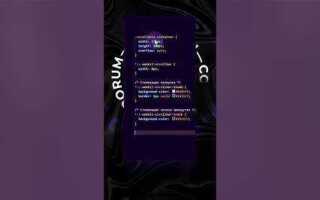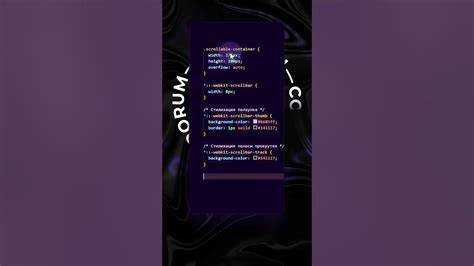
Полосы в веб-дизайне часто используются для разделения контента, выделения ключевых элементов и улучшения визуальной структуры страницы. В CSS создание полосы – это не только способ сделать сайт более аккуратным и современным, но и возможность сэкономить ресурсы, используя простые методы стилизации. В этой статье мы рассмотрим основные подходы к созданию полосы с помощью CSS, а также дадим рекомендации по оптимизации использования этого элемента.
Для создания полосы в CSS чаще всего применяются два метода: использование свойств border и background. Оба метода имеют свои особенности, и выбор зависит от того, какую задачу вы хотите решить. Важно понимать, что полосы могут быть как горизонтальными, так и вертикальными, а также могут быть адаптивными к разным разрешениям экрана.
Первый метод – это использование границ (borders). Это простой способ создать четкую линию между элементами. Применив свойство border, вы можете легко добавить линию толщиной 1px (или больше) между блоками или вокруг контейнера. Пример использования:
div {
border-top: 3px solid #000;
}
Этот код создаст горизонтальную черную полосу толщиной 3px сверху блока. Однако такой метод имеет ограничения, например, трудности с настройкой фона или динамическими изменениями полосы в зависимости от контента.
Второй метод – использование фонового изображения (background). С помощью свойства background можно создать полосы с градиентами, текстурами или однотонные линии, которые будут идеально подходить для фона веб-страницы или секций сайта. Такой подход позволяет работать с более сложными визуальными эффектами:
section {
background: linear-gradient(to right, #ff7f50, #ff6347);
height: 4px;
}
В этом примере создается горизонтальная полоса с градиентом, которая может служить как декоративный элемент. Такой метод часто используется в дизайне для создания эффектов и переходов, при этом вам не нужно беспокоиться о том, как будет выглядеть контент, находящийся под полосой.
Выбор метода зависит от ваших задач, но важно помнить, что при использовании полос на сайте следует соблюдать умеренность, чтобы не перегрузить страницу излишними визуальными эффектами.
Выбор типа полосы: горизонтальная или вертикальная

При создании полосы для веб-страницы важно правильно выбрать её ориентацию – горизонтальную или вертикальную. Это решение зависит от целей, структуры и эстетики дизайна. Рассмотрим ключевые аспекты, которые помогут в принятии решения.
Горизонтальная полоса чаще используется для:
- Навигации: Меню сайта часто располагаются горизонтально в верхней части страницы.
- Разделения контента: Горизонтальные полосы могут служить границами между блоками информации.
- Создания визуальной иерархии: Полосы помогают разделить крупные секции контента, упрощая восприятие страницы.
Вертикальная полоса более актуальна для:
- Боковых панелей: Это меню или панели с дополнительной информацией.
- Галерей: Вертикальные полосы могут использоваться для навигации по изображениям или продуктам.
- Фильтров и списков: Если требуется упорядочить элементы по категориям, вертикальные полосы удобно размещаются по бокам.
Особенности и рекомендации:
- Горизонтальные полосы занимают меньше пространства по вертикали, что делает их удобными для меню, заголовков или баннеров.
- Вертикальные полосы занимают больше места по высоте, но идеально подходят для контента, который нужно представить в длинных списках.
- Горизонтальные полосы легче воспринимаются пользователями, так как их расположение соответствует привычному направлению чтения (слева направо).
- Вертикальные полосы требуют внимательности при проектировании, чтобы избежать перегрузки страницы, особенно на мобильных устройствах.
Исходя из структуры страницы, предпочтительнее выбирать горизонтальные полосы для верхней части страницы и вертикальные для боковых панелей или при наличии длинных списков. Сочетание обеих может обеспечить баланс между визуальной привлекательностью и функциональностью.
Использование CSS-свойства background для создания полосы
Свойство background в CSS может быть использовано для создания различных видов полос, включая фоны с цветами, градиентами или изображениями. В этом примере рассмотрим, как с помощью background можно сделать полосу в дизайне, которая будет занимать определенную часть страницы или элемент.
Для создания полосы с одноцветным фоном, достаточно задать цвет фона с помощью свойства background-color. Например:
div {
background-color: #3498db;
height: 100px;
}В данном случае полоса будет иметь синий цвет и высоту 100 пикселей.
Если необходимо создать полосу с градиентом, можно использовать background-image с функцией linear-gradient. Это позволит задать плавный переход между цветами по горизонтали или вертикали. Пример:
div {
background-image: linear-gradient(to right, #3498db, #8e44ad);
height: 100px;
}Здесь создается полоса, которая плавно переходит от синего к фиолетовому цвету слева направо.
Для создания полосы с изображением в качестве фона используется background-image. Важно помнить, что изображение можно масштабировать, повторять или позиционировать с помощью других свойств background-size, background-repeat и background-position. Например:
div {
background-image: url('path/to/image.jpg');
background-size: cover;
height: 200px;
}Этот код создаст полосу с изображением, которое будет растягиваться, чтобы покрыть всю ширину элемента, сохраняя пропорции.
Для более сложных эффектов можно комбинировать несколько фоновых изображений, используя запятую для разделения каждого изображения. Пример:
div {
background-image: url('path/to/image1.jpg'), url('path/to/image2.png');
background-position: top left, bottom right;
height: 200px;
}В этом примере два изображения будут наложены друг на друга с разными позициями фона.
Использование градиентов и изображений позволяет создавать разнообразные и сложные полосы, которые могут быть использованы как для простых разделителей, так и для оформления крупных блоков на странице.
Как задать ширину и высоту полосы с помощью CSS
Чтобы задать ширину и высоту полосы в CSS, достаточно использовать свойства width и height. Они позволяют точно определить размеры элемента на странице. Например, чтобы сделать полосу шириной 100% от родительского контейнера и высотой 10 пикселей, нужно прописать следующие стили:
.bar {
width: 100%;
height: 10px;
} width принимает значения в различных единицах: пикселях (px), процентах (%), а также в em, rem и других. Если задать ширину в процентах, она будет зависеть от ширины родительского контейнера. При установке в пикселях размер будет фиксированным.
Для высоты также можно использовать фиксированные значения или проценты. Однако, высота в процентах будет зависеть от высоты родительского элемента. Если родитель имеет неустановленную высоту, процентное значение высоты не будет работать корректно.
Пример: если родительский контейнер имеет фиксированную высоту 200px, то можно задать полосу, которая будет занимать 50% от этой высоты:
.bar {
width: 100%;
height: 50%;
} Для гибкости используйте calc(), чтобы комбинировать различные единицы измерения. Например:
.bar {
width: calc(100% - 20px); /* Полоса будет на 20px меньше ширины контейнера */
height: 5rem; /* Высота полосы будет равна 5 размерам шрифта */
} Эти свойства можно использовать для создания полос с любыми размерами, в том числе для горизонтальных и вертикальных полос, индикаторов прогресса и других элементов интерфейса.
Добавление границ и теней для улучшения внешнего вида полосы
Чтобы усилить визуальное восприятие полосы в дизайне, важно использовать границы и тени. Это не только помогает выделить элемент на странице, но и придает ему стильный и современный вид. Правильное применение этих свойств улучшает четкость и контрастность.
Границы – это один из самых простых способов добавить структуру полосе. Для начала можно применить свойство border, которое позволяет задать толщину, стиль и цвет границы. Пример:
border: 2px solid #3498db;В данном случае, толщина границы составляет 2 пикселя, стиль – сплошная линия, а цвет – синий (#3498db). Если необходимо создать более утонченную границу, можно использовать пунктирные или штриховые линии, меняя стиль на dashed или dotted.
Важный момент: используйте границы, чтобы подчеркнуть только важные элементы, не перегружая страницу слишком большим количеством. Границы лучше всего смотрятся на фоне простых, однотонных элементов.
Тени создают эффект глубины и помогают сделать полосу визуально отделенной от фона. Для добавления тени к элементу используется свойство box-shadow. Пример:
box-shadow: 0 4px 6px rgba(0, 0, 0, 0.1);В этом примере тень смещена на 4 пикселя по вертикали и 6 пикселей по горизонтали, с радиусом размытия, равным 6 пикселям. Цвет тени задан с помощью полупрозрачного черного (rgba(0, 0, 0, 0.1)).
Для более выразительного эффекта тени можно увеличить размытие или добавить несколько слоев теней. Например, для глубины:
box-shadow: 0 4px 10px rgba(0, 0, 0, 0.2), 0 6px 20px rgba(0, 0, 0, 0.1);Добавление нескольких теней усиливает эффект объемности, что особенно важно при создании полос с различными интерактивными эффектами, например, при наведении.
Тени и границы – это мощные инструменты для стилизации полосы. Главное – не переусердствовать, чтобы не создать излишнюю визуальную нагрузку. Идеальный баланс между границей и тенью помогает добиться нужного акцента и улучшить восприятие страницы.
Анимация полосы с помощью CSS: плавное изменение размеров
Для создания плавной анимации изменения размера полосы в CSS можно использовать свойство transition, которое позволяет изменять визуальные характеристики элемента с заданной продолжительностью и эффектом. В данном примере покажем, как создать анимированную полосу, которая будет изменять свои размеры при наведении курсора.
Основная идея заключается в том, чтобы задать начальные размеры полосы и плавно изменить их, используя transition. Рассмотрим базовый код:
div {
width: 200px;
height: 20px;
background-color: #3498db;
transition: width 0.5s ease-in-out;
}
div:hover {
width: 400px;
}
В этом примере элемент div изначально имеет ширину 200px. Когда курсор наводится на полосу, ширина плавно увеличивается до 400px за 0.5 секунд. Для этого используется свойство transition, которое управляет анимацией. Свойство width указывает, что изменение затронет только ширину элемента, а ease-in-out задает плавность анимации.
Для улучшения визуального эффекта можно комбинировать изменения других параметров, таких как высота, цвет или прозрачность. Например:
div {
width: 200px;
height: 20px;
background-color: #3498db;
transition: width 0.5s ease-in-out, height 0.5s ease-in-out, background-color 0.5s ease-in-out;
}
div:hover {
width: 400px;
height: 40px;
background-color: #e74c3c;
}
Теперь при наведении на полосу изменяются не только её размеры, но и цвет фона. Это позволяет создать более сложные и эффектные анимации для элементов на веб-странице.
Чтобы анимация выглядела естественно, важно учитывать временные параметры. Использование слишком быстрых изменений может создать эффект «рывков», а слишком медленные – затруднить восприятие. Экспериментируйте с различными значениями времени и функциями плавности для оптимального результата.
Для создания более сложных анимаций можно также использовать @keyframes, что позволяет детально управлять каждым этапом анимации. Это даёт большую гибкость, но для простых случаев transition будет вполне достаточен.
Как сделать полосу фиксированной и закрепить её при прокрутке
Для того чтобы создать фиксированную полосу, которая будет оставаться на экране при прокрутке страницы, необходимо использовать свойство position со значением fixed. Это свойство позволяет элементу оставаться в заданном положении относительно окна браузера, независимо от прокрутки.
Пример кода для создания фиксированной полосы:
.fixed-bar {
position: fixed;
top: 0;
left: 0;
width: 100%;
background-color: #333;
color: white;
padding: 10px 0;
text-align: center;
}
В данном примере полоса будет расположена в верхней части окна, занимать всю ширину экрана и всегда оставаться видимой, даже если пользователь прокручивает страницу вниз. Атрибут top: 0; устанавливает отступ от верхнего края, а left: 0; – от левого края.
Для того чтобы полоса оставалась закрепленной внизу экрана, можно использовать bottom: 0; вместо top: 0;. Например, для футера:
.fixed-footer {
position: fixed;
bottom: 0;
left: 0;
width: 100%;
background-color: #333;
color: white;
padding: 10px 0;
text-align: center;
}
Важно помнить, что фиксированные элементы могут перекрывать другие элементы на странице. Для того чтобы избежать этого, нужно учесть их размеры и добавить отступы для основного контента. Например, если полоска имеет высоту 50px, следует добавить padding-top: 50px; для основного содержимого страницы, чтобы оно не пряталось под полосу.
Использование position: fixed не зависит от родительских элементов, и полоса всегда будет зафиксирована в указанной позиции на экране, независимо от содержимого страницы.
Оптимизация полосы для мобильных устройств с использованием медиазапросов

Для начала, определим медиазапрос, который будет активироваться на экранах с шириной менее 768 пикселей. Это стандарт для планшетов и мобильных устройств. Пример медиазапроса:
@media (max-width: 767px) {
/* Стили для мобильных устройств */
}
В рамках этого медиазапроса можно уменьшить размер полосы, изменить её расположение или сделать её более удобной для сенсорных экранов. Например, если изначально полоса имеет фиксированную ширину 300px, на мобильных устройствах можно уменьшить её до 100px для более компактного отображения:
@media (max-width: 767px) {
.sidebar {
width: 100px;
}
}
Чтобы повысить удобство использования, можно скрыть лишние элементы полосы при малых разрешениях, используя свойство display. Например:
@media (max-width: 767px) {
.sidebar .extra-info {
display: none;
}
}
Сложные полосы могут содержать несколько колонок с контентом. Для мобильных устройств можно перейти к одно-колоночному расположению, что улучшит восприятие информации. Пример перераспределения контента:
@media (max-width: 767px) {
.sidebar {
display: block;
}
.sidebar .column {
width: 100%;
}
}
Также важно учитывать взаимодействие с элементами интерфейса, такими как кнопки. На мобильных устройствах кнопки должны быть большими и легко доступными для пальцев. Для этого можно изменить их размеры:
@media (max-width: 767px) {
.sidebar .button {
width: 100%;
font-size: 18px;
}
}